Adımları ile PowerPoint slaytta resim saydamlaştırma: PowerPoint slayt için resim saydamlaştırma nasıl yapılır?
PowerPoint resim saydamlaştırma ile slaytlar daha ilgi çekici hale getirilebilir. PowerPoint'te resimleri saydamlaştırma özelliği metnin veya görselin öne çıkması için kullanılır. PowerPoint’te resim saydamlaştırma yöntemi ile silik hale getirilen resimler slaytlara arka plan oluşturabilir. Daha önce farklı programlardan yardım alınarak yapılan resim saydamlaştırma özelliği için hangi adımlar izlenmelidir?
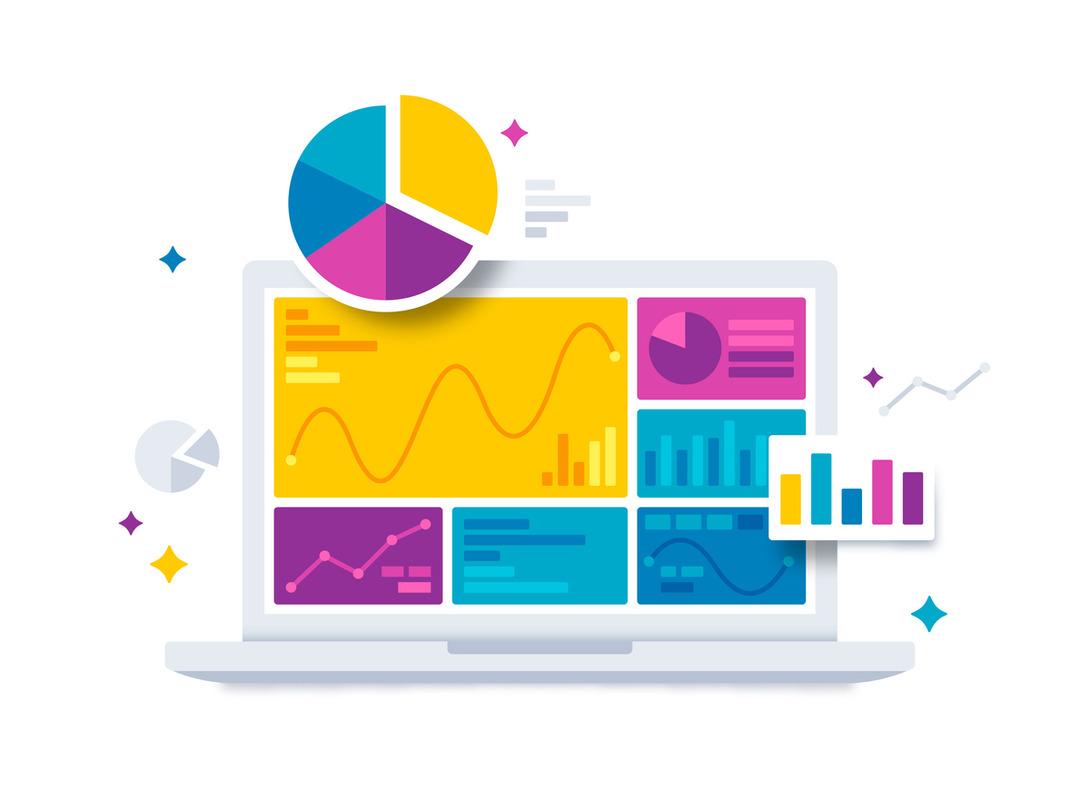
Slayt hazırlarken her detaya dikkat edilir. Metinsel kriterlerin yanında tamamlayıcı görsellerin hazırlanması da bir o kadar önem arz eder. Görsellere kazandırılan bazı ayarlar ile kalıcı ve etkili sunumlar hazırlamak oldukça kolaydır. Resim saydamlaştırma sayesinde vurgunun görsele mi yoksa metine mi yapıldığı ayarlanabilir.
PowerPoint Slaytta Resmi Saydam Hale Getirme
PowerPoint sunuları hazırlarken metin içerikleri ve düzeninin yanında görsel unsurlar da önemlidir. İyi ve kaliteli bir metin içeriğinin tamamlayıcısı resimler, fotoğraflar ve çizimlerdir. Görsel unsurları PowerPoint slaytlarına eklerken birçok farklı görüntü, şekil ve boyutta ayarlamak mümkündür.
Resimlerin standart ölçü ve şekilde olması dikkat çekici olmayabilir. Bu durumda PowerPoint’te yer alan resim biçim ayarları spesifik görünümler yakalamaya yardımcı olur. Saydamlaştırma gibi özelliklerle sunuma farklı bir soluk kazandırmak mümkün hale gelir.
PowerPoint resim saydamlaştırma işlemi için izlenmesi gereken adımlar şu şekildedir:
- Öncelikle resim saydamlaştırma işlemi yapılacak PowerPoint dosyasına gidilir.
- Açılan PowerPoint dosyasında resim için uygun bir slayt sayfası seçilir.
- Seçilen slayt sayfasına şekil eklemek için üst panelde yer alan” Ekle” başlığına gidilir.
- Ekle başlığının çizimler kısmında yer alan şekillerden istenilen herhangi bir seçenek tıklanır.
- Seçilen şekil slayt sayfasının uygun bir alanına istenilen ölçüde çizilir.
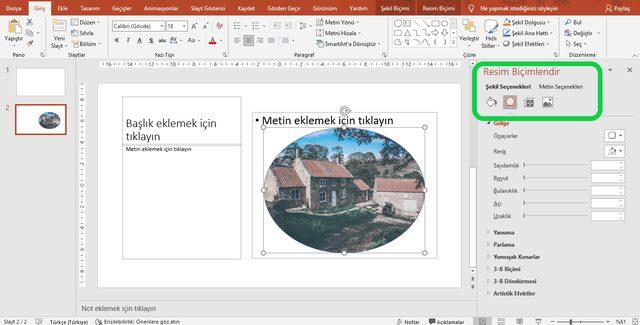
- Şekil çizildikten sonra panelin üst kısmında yer alan başlıkların sonuna yeni bir başlık eklenir. Çizilen şekle ait bu başlık altından stiller kısmına gidilir.
- Şekil stillerinde yer alan alt başlıkların en üstündeki şekil dolgusuna tıklanır. Açılan seçenekler arasından resim seçilir.
- Bu noktada saydamlaştırılması istenilen resim seçilir. Seçilen resim çizilmiş olan şeklin içine tam bir şekilde otomatik olarak doldurulur.
- Şekle yerleşen resme tıklandığında sayfanın sağ kısmında biçimlendirme seçenekleri aktif olur.
- Biçimlendirme seçenekleri arasından (boyut ve özellikler, efektler, dolgu ve çizgi) dolgu ve çizgi ayarlarına gidilir.
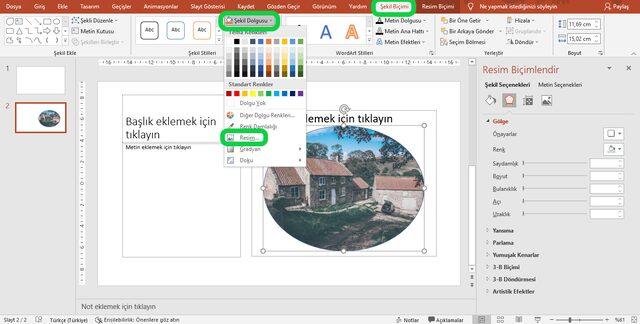
- Dolgu ayarlarında yer alan saydamlık kısmındaki oran, istenilen seviyeye göre ayarlanır.
- Saydamlık ayarı yüzdelik üzerinden belirlenen çubuktan yapılabildiği gibi yanında yer alan kutucuğa oran yazılarak ya da artırıp azaltma oklarını kullanarak da yapılabilir.
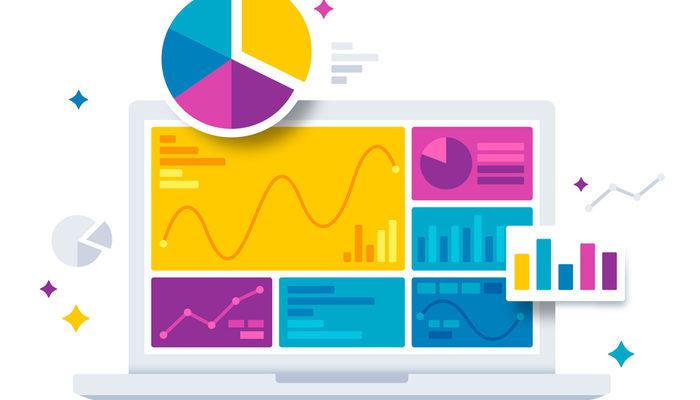













 Haber Gönder
Haber Gönder